Solución de problemas del error Amdihk64.DLL no firmado: guía paso a paso
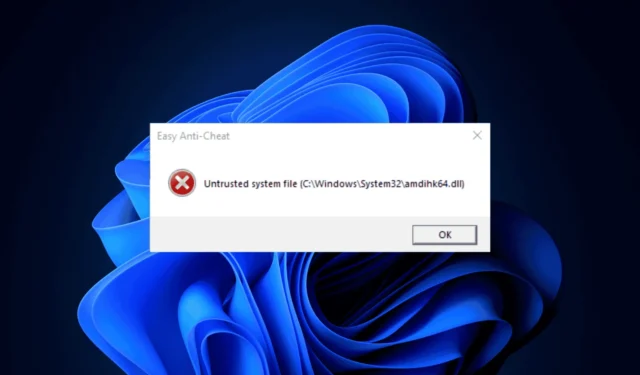
Numerosos lectores se han encontrado con el problema de Amdihk64.DLL Not Signed mientras juegan, especialmente con títulos como Apex Legends cuando se utilizan controladores AMD. Este problema suele surgir debido a la falta de un archivo DLL, archivos del sistema dañados o controladores de GPU defectuosos.
Definición de Amdihk64.DLL
El archivo Amdihk64.dll está vinculado con los controladores y el software de gráficos de AMD, lo que es fundamental para la funcionalidad de las tarjetas gráficas de AMD. Es esencial para mejorar el rendimiento y las capacidades de renderizado asociadas con las GPU de AMD.
Este archivo DLL forma parte del conjunto de controladores AMD, que permite la comunicación entre el sistema operativo y el hardware gráfico.
Solución del error Amdihk64.DLL no firmado
1. Utilice un reparador de DLL de terceros
Un método sencillo para resolver el error es recuperar el archivo DLL de otra computadora que ejecute la misma versión de Windows y copiarlo al sistema de destino en la ubicación C:\Windows\System32\ .
Si no está seguro de encontrar el archivo necesario o de utilizar un dispositivo alternativo, considere utilizar una herramienta de reparación de DLL de terceros. Al descargar e instalar una herramienta de este tipo, puede restaurar de manera eficiente el archivo DLL faltante en su sistema.
2. Realice una instalación limpia del controlador AMD
Desinstalar el controlador actual
- Presione Windows + R para acceder al cuadro de diálogo Ejecutar .
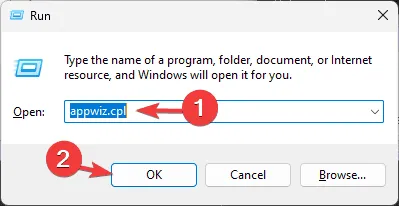
- Ingrese appwiz.cpl y haga clic en Aceptar para abrir la ventana Programas y características .
- Localice el software AMD en la lista, selecciónelo y haga clic en el botón Desinstalar en la parte superior de la ventana.
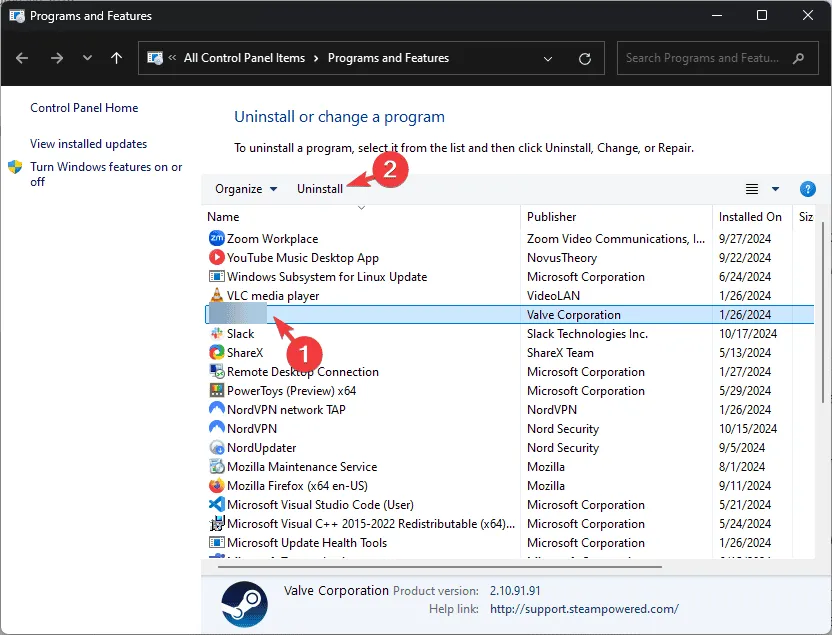
- Abra nuevamente el cuadro de diálogo Ejecutar, ingrese devmgmt.msc y haga clic en Aceptar para iniciar el Administrador de dispositivos.
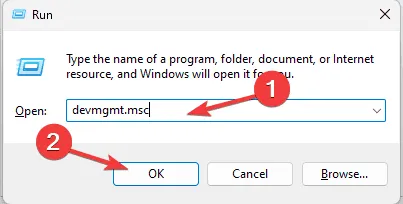
- Expanda la sección Adaptadores de pantalla, haga clic derecho en el controlador AMD y seleccione Desinstalar dispositivo en el menú.
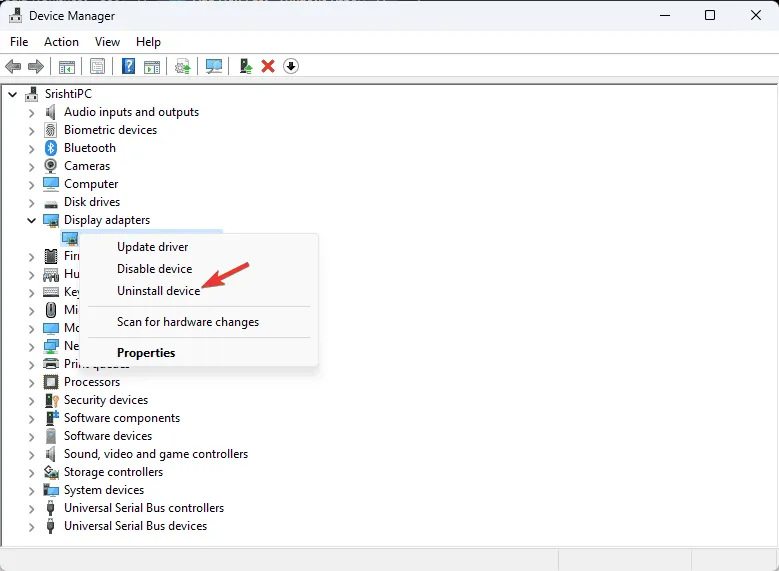
- Confirme la desinstalación haciendo clic en Desinstalar una vez más.
Descargar Radeon Software Adrenalin 2019 Edition 19.7.1 o más reciente
- Vaya a la página de controladores y soporte de AMD.
- Indique el modelo de la tarjeta gráfica y otros detalles para acceder a los controladores correspondientes. Haga clic en Controladores anteriores y, a continuación, seleccione su sistema operativo.
- Una vez que vea la última opción del controlador, haga clic en Descargar.
- Después de la descarga, haga doble clic en el archivo .exe para iniciar la instalación.
- Opte por la Instalación personalizada , asegurándose de marcar la casilla Realizar una instalación limpia.
- Continúe con la instalación siguiendo las instrucciones en pantalla.
- Después de la instalación, haga clic derecho en su escritorio, seleccione Configuración AMD Radeon o Software Radeon y navegue hasta la pestaña Sistema para confirmar que su versión esté actualizada.
3. Volver a registrar el archivo DLL
- Presione la Windows tecla, escriba cmd en el campo de búsqueda, haga clic derecho y elija Ejecutar como administrador para abrir el Símbolo del sistema con derechos administrativos.
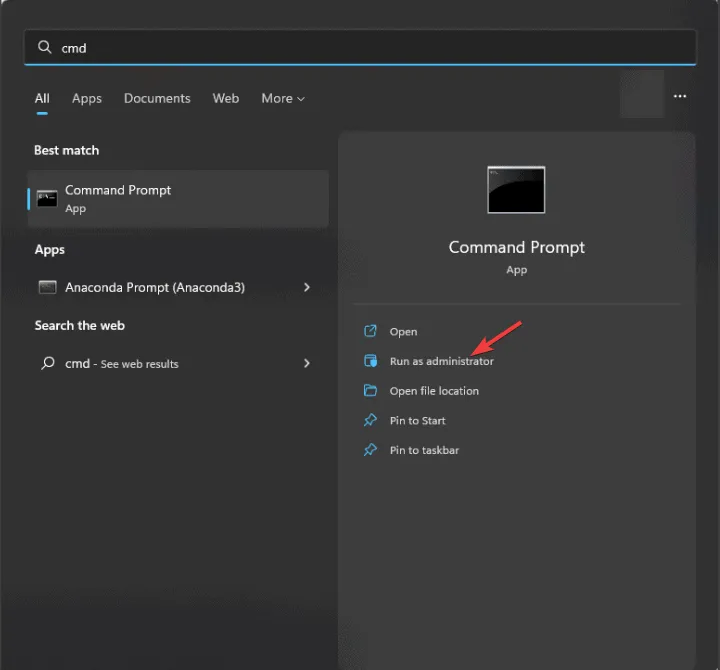
- Copie y pegue el siguiente comando para volver a registrar Amdihk64.dll y presione Enter:
regsvr32 Amdihk64.dll - Continúe haciendo clic en Aceptar cuando se le solicite y reinicie su computadora.
Si el archivo DLL ya existe en su sistema, volver a registrarlo puede solucionar el error actualizando el registro del archivo dentro de Windows.
4. Ejecutar escaneos SFC y DISM
- Presione la Windows tecla, ingrese cmd , luego haga clic derecho en Ejecutar como administrador para que aparezca el Símbolo del sistema con privilegios elevados.
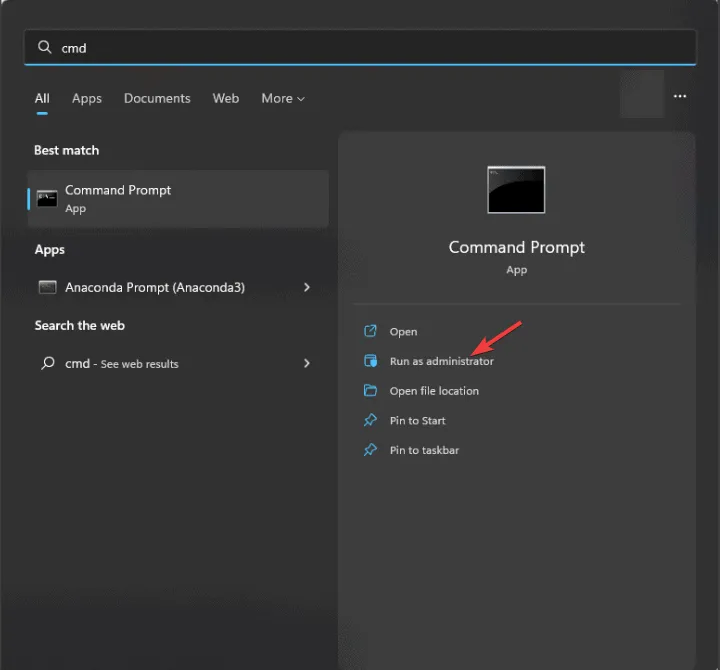
- Seleccione Sí cuando se lo solicite el cuadro de diálogo UAC.
- Ejecute el siguiente comando para verificar y reparar archivos del sistema de Windows escribiendo
sfc/scannowy presionando Enter.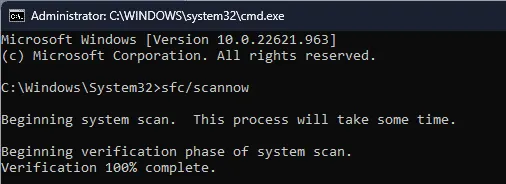
- Una vez que se complete esto, copie y pegue este comando para escanear en busca de daños en la imagen de Windows y restaurarla a través de Windows Update, luego presione Enter:
Dism /Online /Cleanup-Image /RestoreHealth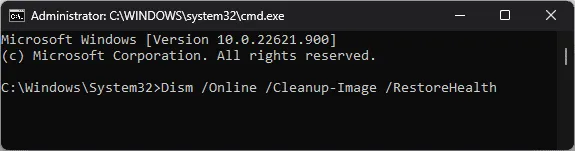
- Una vez finalizados los análisis, reinicie su computadora para aplicar los cambios.
- Falta Mfc120.dll en Windows: 7 métodos para recuperar la DLL
- Pasos para solucionar el error ERROR_WAIT_NO_CHILDREN 128 (0x80)
- Cómo reducir el alto uso de CPU causado por el proceso de mantenimiento del host de Dism: 7 soluciones
- Cómo restaurar libgcc_s_dw2-1.dll que no se encontró
5. Realizar una restauración del sistema
- Presione la Windows tecla , escriba panel de control en el cuadro de búsqueda y haga clic en Abrir.
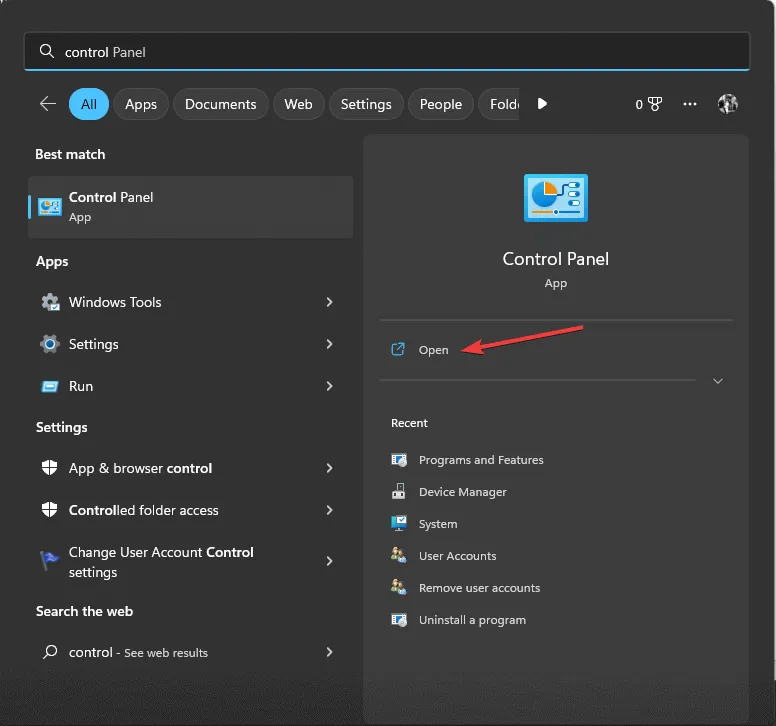
- Establezca la opción Ver por en Iconos grandes y elija Recuperación .
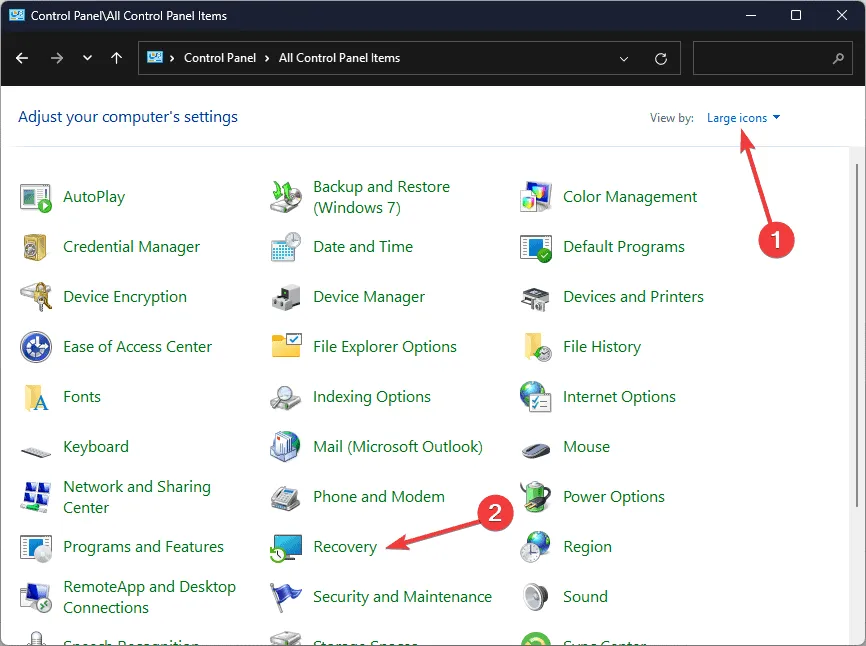
- Haga clic en el enlace para Abrir Restaurar sistema.
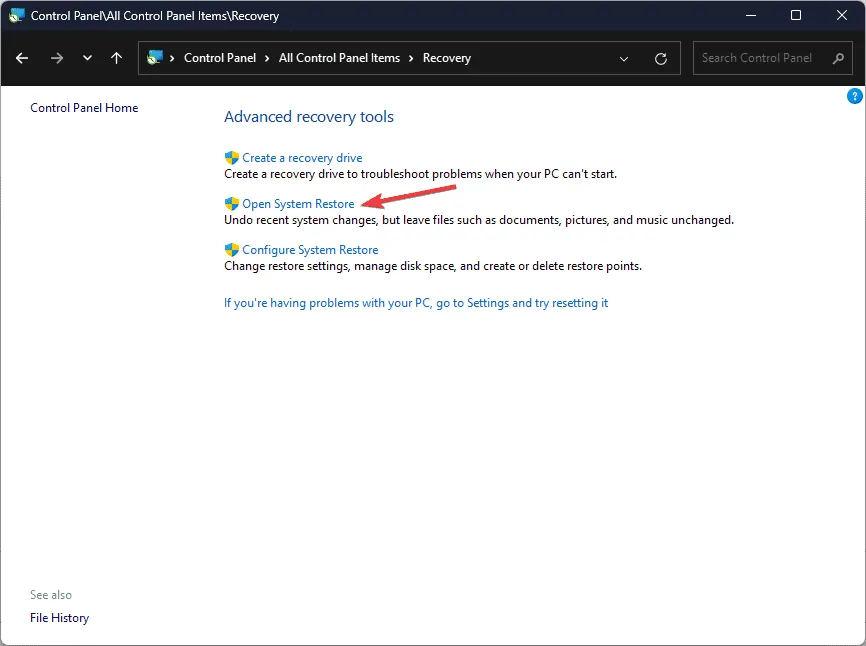
- En la ventana Restaurar sistema, seleccione Elegir un punto de restauración diferente y presione Siguiente .
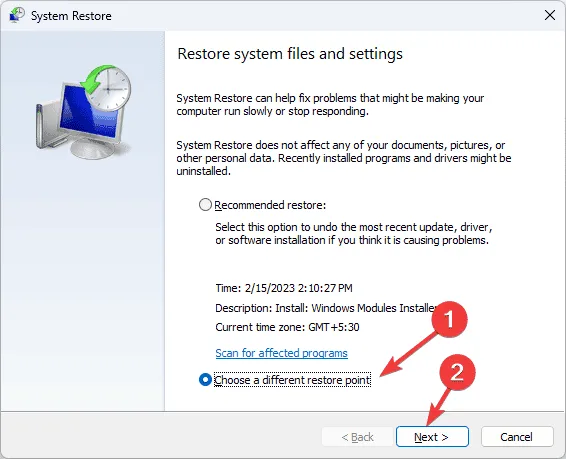
- Seleccione un punto de restauración anterior a que se produjera el error de DLL faltante y haga clic en Siguiente.
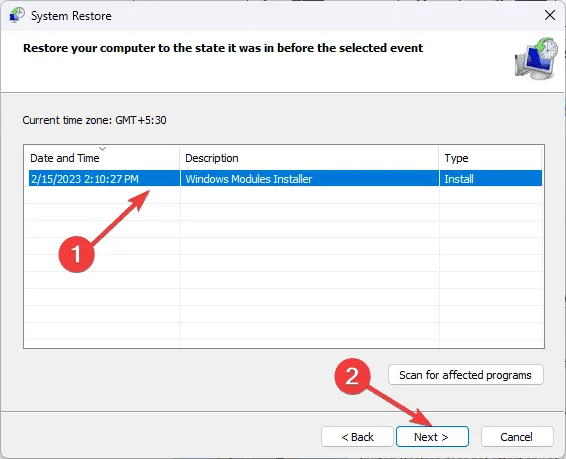
- Finalice el proceso haciendo clic en Finalizar .
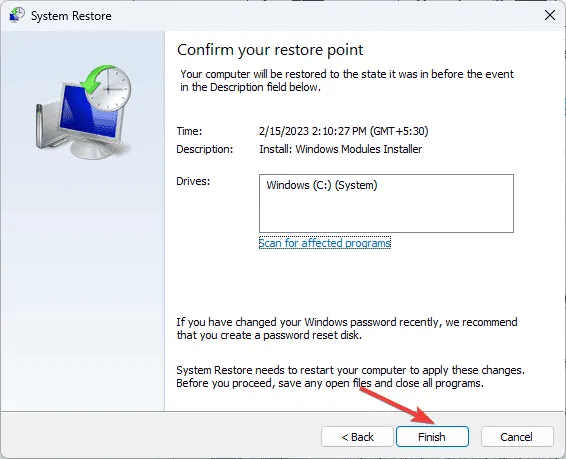
El dispositivo se reiniciará y Windows intentará volver al estado del sistema elegido. Si aparece un mensaje que indica que la restauración del sistema no se realizó correctamente, es posible que se deba a problemas con programas o controladores conflictivos. Consulta nuestra guía detallada para conocer las opciones de solución de problemas.
6. Obtenga el archivo DLL de una fuente de terceros
- Haga clic en el sitio web DLL-FILES para encontrar la página Amdihk64.DLL, luego presione Descargar .
- Abra el archivo descargado, busque el archivo .dll y cópielo.
- Navegue hasta el directorio y pegue el archivo DLL; recuerde ajustar la letra de la unidad si la unidad de su sistema es diferente.
C:\Windows\System32\ - Reinicie su computadora para aplicar estos cambios.
Este proceso le ayudará a solucionar el error Amdihk64.DLL Not Signed de forma eficaz. Si experimenta problemas similares con otros archivos DLL, esta guía le servirá como recurso integral para la recuperación.
Para obtener más información sobre los archivos DLL faltantes en Windows, tenemos una guía dedicada disponible. También puede consultar nuestros pasos de solución de problemas para el error de falta de wowarmhw.dll.
Además, explore nuestro nuevo artículo sobre Gwrks64.dll para obtener más información sobre los archivos DLL.
Si tiene preguntas o sugerencias sobre el problema de DLL, compártalas en la sección de comentarios a continuación.



Deja una respuesta